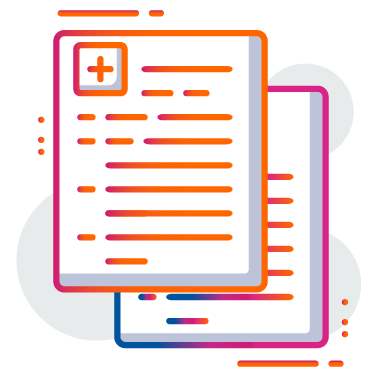
PLAN BLANC ET PLAN BLEU
Sommaire
| Accès réservé aux directeurs et référents Plan Blanc / Plan Bleu désignés |
Chapitre 1 : Plan blanc
Le module Plan Blanc présent au sein du Portail de santé PACA constitue une base de données régionale. Il s’agit donc d’un outil fondamental dans la déclaration et le maintien à jour des plans blancs élargis de la région (recensements des capacités d’accueil instantanées et libérables en cas de déclenchement des plans blancs d’établissement, inventaire des ressources humaines et matérielles…). Ce formulaire est indispensable pour la connaissance de votre établissement et pour son intégration dans le Plan blanc élargi départemental (Art.L3131-8 du code de la santé publique). Le code de la santé publique stipule que « chaque établissements de santé est doté d’un dispositif de crise dénommé «plan blanc d’établissement», qui lui permet de mobiliser immédiatement les moyens de toute nature dont il dispose en cas d’afflux de patients ou de victimes, ou pour faire face à une situation sanitaire exceptionnelle (Article L3131-7). Le Plan Blanc d’établissement recense ainsi l’ensemble des moyens matériels et humains susceptibles d’être mobilisés et définit les conditions de leur emploi.
Nous attirons votre attention sur l’importance d’une mise à jour régulière de ce formulaire.
Effectivement, en cas d’urgence et de crise, ces données seront utilisées par l’ARS, afin de prendre les mesures nécessaires et conseiller le préfet sur la mise en place de l’organisation des services de santé.
Le chemin d’accès est : Urgences et gestion de crises / Plan blanc et plan bleu / Plan blanc
1. Remarque préalables
1.1 Améliorations et signalements
Le module Plan Blanc proposé par l’intermédiaire du Portail de santé PACA sera amélioré chaque année en prenant en compte vos remarques. Pour nous faire part de toute amélioration, cliquez sur AIDE situé dans le bandeau en bas de page.
Afin d’exploiter correctement les données transmises, nous vous remercions de séparer les items renseignés dans les champs libres par des « ; ».
Exemple : Ambulances ; impossible de saisir une date de validité, etc…
1.2. Sauvegarde temporaire et validation définitive
Compte tenu de la longueur du formulaire et afin de prévenir toutes pertes d’informations,nous vous invitons à enregistrer régulièrement votre formulaire.
- En bas de page cliquer sur Enregistrer
- Poursuivre en modifiant le formulaire initialement créé (Cf. point 2.)
Une fois la saisie de votre descriptif Plan Blanc finalisé, il est nécessaire de le valider. Pour ce faire, en mode modification, cliquer sur le bouton Valider (Cf. point 3.3)
1.3. Impression
Vous pourrez à tout moment imprimer votre descriptif à l’aide du menu de votre navigateur internet.
2. Formulaires existants
2.1 Recherche d’un formulaire
- Le bloc Liste des plans blancs affiche tous les plans blancs de PACA en cours de rédaction ou terminés.
- Dans le bloc Liste des Filtres, sélectionner vos filtres, au choix :
- Départements : en lettre
- Etablissements : Saisir au minimum 3 caractères
- Finess : n° Finess de l’établissement souhaité
- Complet : OUI / NON ou laisser vide
- Cliquer sur Filtrer
- Visualiser votre recherche dans le bloc Liste des plans Blancs
- Pour effacer les filtres, cliquer sur le bouton Réinitialiser
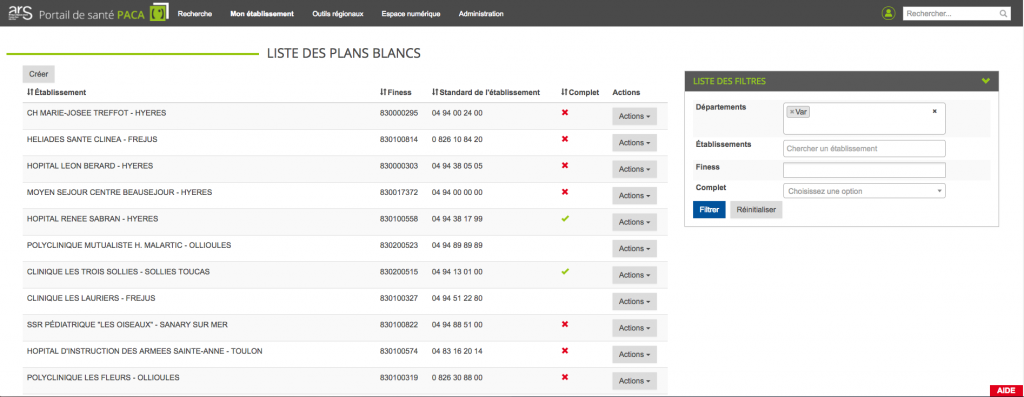
Remarques : En fonction de la taille de votre écran les blocs Liste des filtres et Liste des plans blancs peuvent être disposés différement.
2.2. Visualiser ou modifier un formulaire
Selon vos droits le bouton Actions vous permet de :
- Soit Modifier un plan blanc
- Soit de Consulter un plan blanc
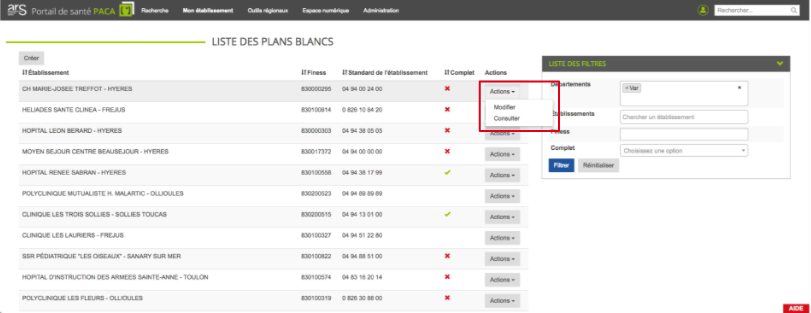
3. Créer un plan blanc
3.1 Créer le modèle
- Cliquer sur le bouton Créer
- Dans le bloc Choisissez un établissement, taper au moins 3 lettres de votre établissement
- puis cliquer sur Valider
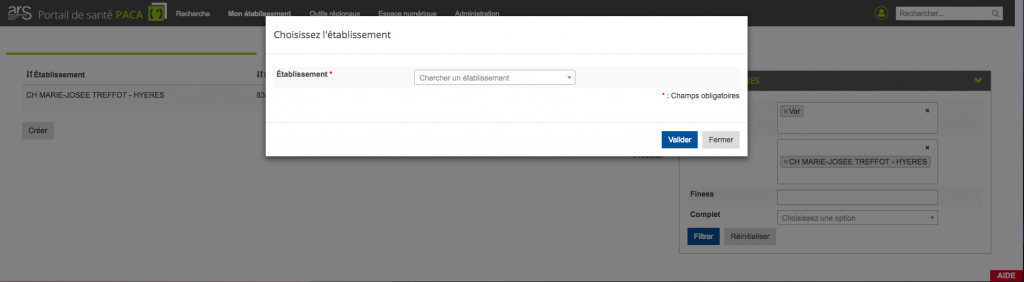
- Votre formulaire Plan Blanc pour l’établissement est créé.
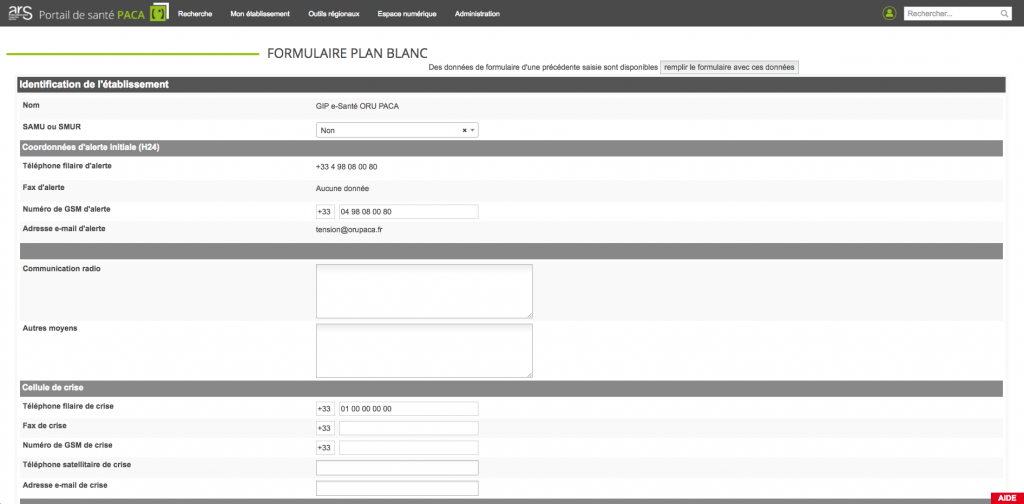
Remarques : Si l’établissement possède déjà un formulaire, un message vous averti en haut du formulaire.
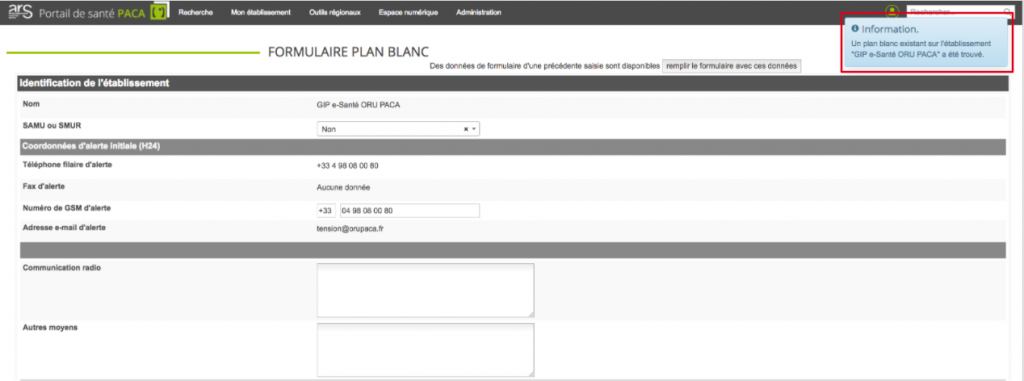
3.2. Compléter le formulaire
Compléter les différentes rubriques du plan blanc, certaines rubriques sont déjà pré-renseignées d’autres sont dynamiques et dépendent directement de votre saisie.
 |
Les informations relatives aux coordonnées d’alerte initiale H24 citées ci-dessous sont auto-complétées par les informations renseignées dans la fiche de l’établissement :
|
Tout au long de la saisie, pensez à bien enregistrer vos données en cliquant sur le bouton Enregistrer tout en bas du formulaire. Ensuite rechercher votre formulaire comme expliqué au point 1.
En cas de difficultés :
- Contact « Référent Etablissement » : certaines données concernant votre établissement sont gérées par le « Référent Etablissement », désigné par la Direction, il a en charge l’intégrité des données. Ainsi, n’hésitez pas à faire appel à lui, si vous constatez des incohérences sur des données figées.
- Contact ARS PACA : si vous rencontrez des difficultés sur des questions de fond, liées à la compréhension du questionnaire, à l’impossibilité de remplir certains champs, …. Veuillez contacter l’ARS, par mail : ARS13-DEFENSE@ars.sante.fr en notifiant bien vos coordonnées ainsi que l’établissement.
- Contact ieSS : si vous rencontrez des difficultés sur des questions techniques, incapacité à vous connecter, à enregistrer, à accéder au ROR, … contactez l’assistance par mail : planblanc@ies-sud.fr en notifiant bien vos coordonnées ainsi que l’établissement.
3.3. Enregistrer / Valider le Plan Blanc
- Enregistrer : permet de valider les données du formulaire, l’administrateur peut effectuer des modification.
- Valider : permet de finaliser le formulaire et de changer son statut en le validant.
Remarque : tous les champs obligatoires non saisis apparaissent en rouge, en cas de difficultés pensez à enregistrer votre formulaire pour le compléter ultérieurement.
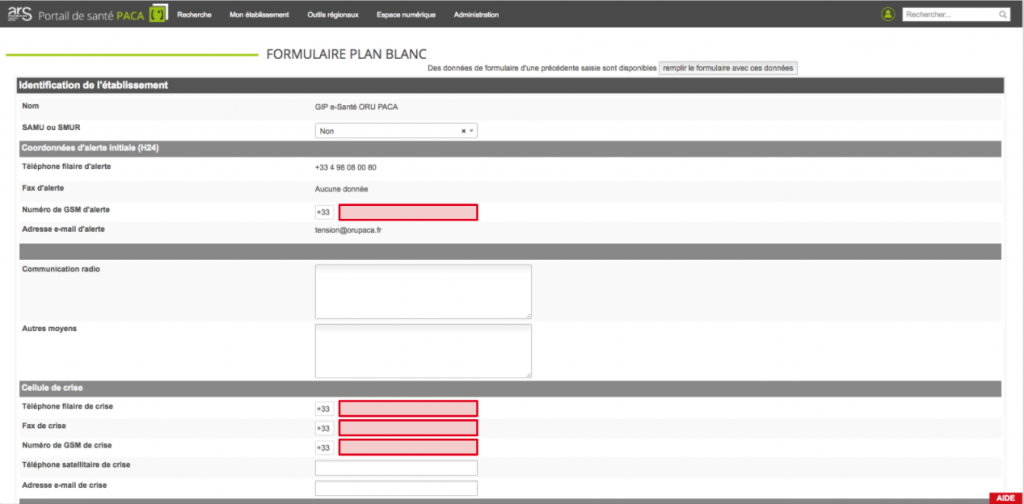
- Dès lors que tous les champs requis sont bien saisis votre formulaire est bien validé.
4. Copier un plan blanc
Dans le cadre d’un plan blanc identique à plusieurs établissements, il est possible de copier un plan blanc existant.
- Sur la page Liste des plans blancs (Urgences et Gestion de crises / Plan blan & plan bleu / Plan blanc), colonne Actions, cliquer sur Copier
- Une nouvelle page s’affiche avec : Etablissement cible : sélectionner l’établissement qui devra utiliser le même plan blanc
- Cliquer sur Modifier en bas du formulaire pour le compléter / modifier.
Chapitre 2 : Plan bleu
Le module Plan Bleu présent au sein du Portail de santé PACA constitue une base de données régionale. Il s’agit donc d’un outil fondamental dans la déclaration et le maintien à jour des plans blancs élargis de la région (recensements des capacités d’accueil instantanées et libérables en cas de déclenchement des plans blancs d’établissement, inventaire des ressources humaines et matérielles…).
Ce formulaire est indispensable pour la connaissance de votre établissement et pour son intégration dans le Plan blanc élargi départemental (Art.L3131-8 du code de la santé publique).
Nous attirons votre attention sur l’importance d’une mise à jour régulière de ce formulaire. Effectivement, en cas d’urgence et de crise, ces données seront utilisées par l’ARS, afin de prendre les mesures nécessaires et conseiller le préfet sur la mise en place de l’organisation des services de santé.
L’article D312-160 du Code de l’Action Sociale et des Familles (CASF) stipule que «les établissements assurant l’hébergement des personnes âgées mentionnés au 6° du I de l’article L. 312-1 sont tenus d’intégrer dans le projet d’établissement mentionné à l’article L. 311-8 un plan détaillant les modalités d’organisation à mettre en œuvre en cas de crise sanitaire ou climatique».
Élaboré sous la responsabilité du directeur de l’établissement médico-social, le plan bleu est un plan d’organisation permettant :
- d’anticiper les conséquences d’un risque qui a été identifié,
- d’améliorer la réactivité en cas d’alerte,
- de réfléchir aux dispositions à prévoir pour adapter au mieux son organisation et préserver ainsi de façon optimale le bien être et la santé des résidents.
Le chemin d’accès est : Urgences et gestion de crise / Plan blanc et plan bleu / Plan bleu
1. Remarque préalables
1.1 Améliorations et signalements
Le module Plan Bleu proposé par l’intermédiaire du Portail de santé PACA sera amélioré chaque année en prenant en compte vos remarques. Pour nous faire part de toute amélioration, cliquez sur le bouton AIDE situé dans le bandeau en bas de page. Afin d’exploiter correctement les données transmises, nous vous remercions de séparer les items renseignés dans les champs libres par des « ; » : exemple : Ambulances ; impossible de saisir une date de validité, etc…
1.2. Sauvegarde temporaire et validation définitive
Compte tenu de la longueur du formulaire et afin de prévenir toutes pertes d’informations, nous vous invitons à enregistrer régulièrement votre formulaire.
- En bas de page cliquer sur Enregistrer
- Poursuivre en modifiant le formulaire initialement créé (cf point 2.)
Une fois la saisie de votre descriptif Plan Bleu finalisé, il est nécessaire de le Valider. Pour ce faire, en mode modification, cliquer sur le bouton Terminer (cf point 3.3).
1.3. Impression/span>
Vous pourrez à tout moment imprimer votre descriptif à l’aide du menu de votre navigateur internet.
2. Formulaires existants
2.1 Recherche d’un formulaire
- Le bloc Liste des plans bleus affiche tous les plans bleus de la région PACA en cours de rédaction ou terminés.
- Dans le bloc Liste des Filtres, sélectionner vos filtres, au choix :
- Départements : en lettre
- Etablissements : Saisir au minimum 3 caractères
- Finess : n° Finess de l’établissement souhaité
- Terminé : OUI / NON ou laisser vide
- Cliquer sur Filtrer
- Visualiser votre recherche dans le bloc Liste des plans bleus
- Pour effacer les filtres, cliquer sur le bouton Réinitialiser
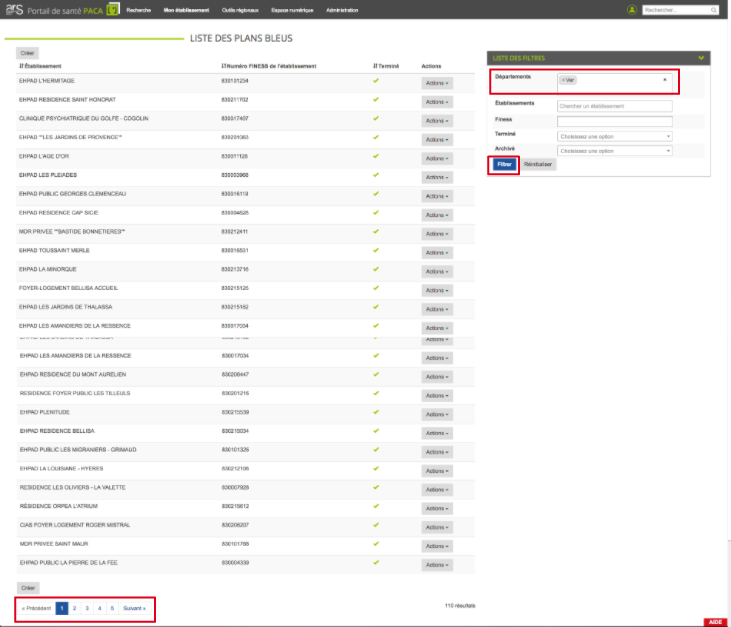
Remarques : en fonction de la taille de votre écran les blocs « Liste des filtres » et « Liste des plans bleus » peuvent être disposés différement.
2.2. Visualiser ou modifier un formulaire
Selon vos droits le bouton Actions vous permet de :
- Soit Modifier un plan bleu
- Soit de Consulter un plan bleu
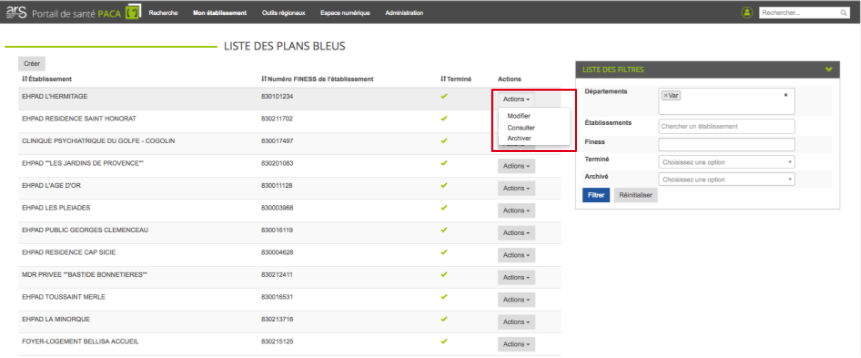
3. Créer un plan bleu
3.1 Créer le modèle
- Cliquer sur le bouton Créer
- Dans le bloc Choisissez un établissement, taper au moins 3 lettres de votre établissement.
- puis cliquer sur Valider
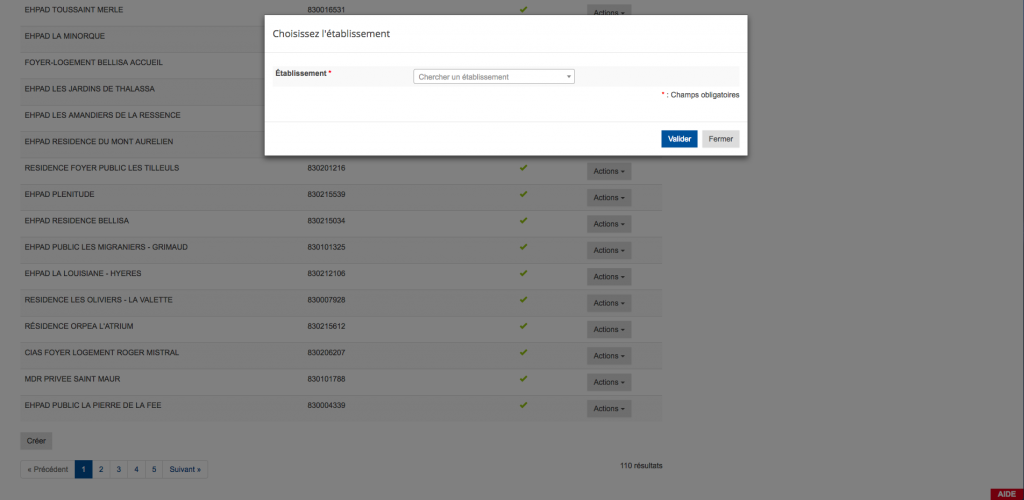
- Votre formulaire Plan Bleu pour l’établissement est créé.
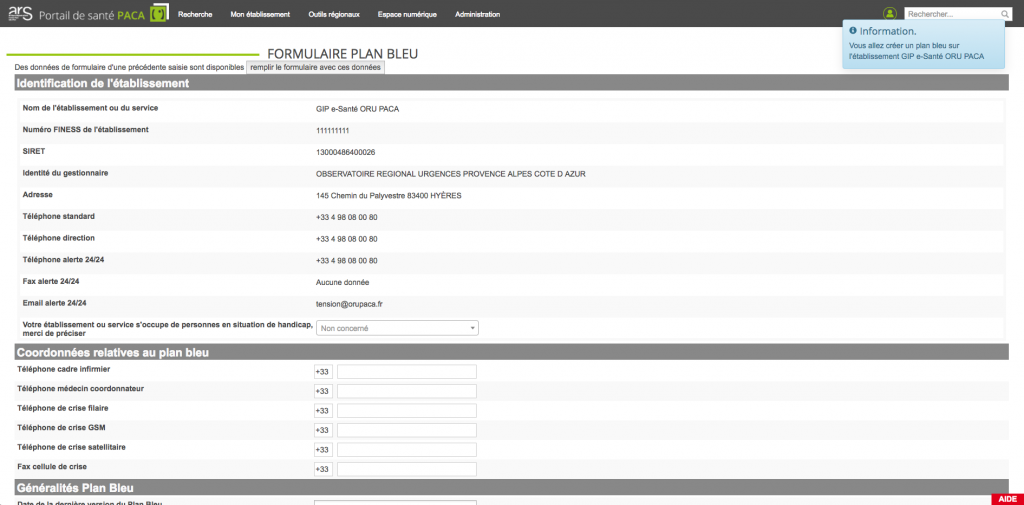
Remarques : si l’établissement possède déjà un formulaire, un message vous averti en haut du formulaire.
3.2. Compléter le formulaire
Compléter les différentes rubriques du plan bleu, certaines rubriques sont déjà pré-renseignées d’autres sont dynamiques et dépendent directement de votre saisie. Tout au long de la saisie, pensez à bien enregistrer vos données en cliquant sur le bouton Enregistrer tout en bas du formulaire. Ensuite rechercher votre formulaire comme expliqué au point 1.
3.3. Enregistrer / Terminé
- Enregistrer : permet de valider les données du formulaire, l’administrateur peut effectuer des modification.
- Terminer : un message d’alerte est émis qui confirme sa validation.
Remarque : tous les champs obligatoires non saisis apparaissent en rouge, en cas de difficultés pensez à enregistrer votre formulaire pour le compléter ultérieurement.
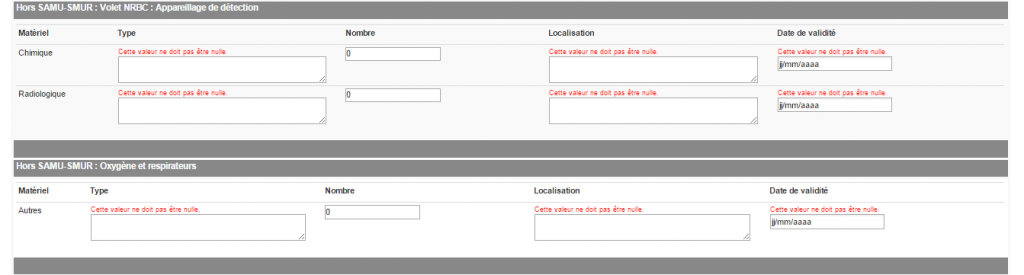
4. Copier un plan bleu
Dans le cadre d’un plan bleu identique à plusieurs établissements, il est possible de copier un plan bleu existant.
- Sur la page Liste des plans bleus (Urgences et gestion de crise / Plan blanc et plan bleu / Plan bleu), colonne Actions, cliquer sur Copier
- Une nouvelle page s’affiche avec : Etablissement cible : sélectionner l’établissement qui devra utiliser le même plan bleu
- Cliquer sur Modifier en bas du formulaire pour le compléter / modifier.